- リーンボディの解約(退会)のやり方を知りたい
- 途中解約したあとはどうなる?
- 解約するとその日以降の料金は返金される?
解約方法が分かりづらいサービスってありますよね。
その点、リーンボディ(LEAN BODY)は簡単にいつでも解約・退会できるので、安心して登録できますよ!
日割りでの返金はありませんが、支払い済みの契約期間は解約後も継続して利用できます。
早めに解約しておけるので、期間ギリギリを狙っていたら解約しそこねた…なんてことにはならずに済みますよ。
また、休眠会員プランという辞めずに一時的にリーンボディを休むプランにすることもできます。
解約に不安があって登録を悩んでいた方は、安心してリーンボディを始めてくださいね!
この記事では、リーンボディの解約について次のことをまとめました。
- リーンボディの解約手順
- 解約時の注意点
- 辞めずに休会する方法
解約の手続きは、この記事を見ながら進めても1分とかからずにできますよ。
それでは、リーンボディの解約手順から解説していきますね。
リーンボディ無料体験中の解約方法も同じ
有料登録だけではなく、無料体験でもリーンボディの解約方法は同じです。
この記事を参考にして解約方法を確認してくださいね。
リーンボディの退会方法は2つ!登録状況ごとに流れを解説
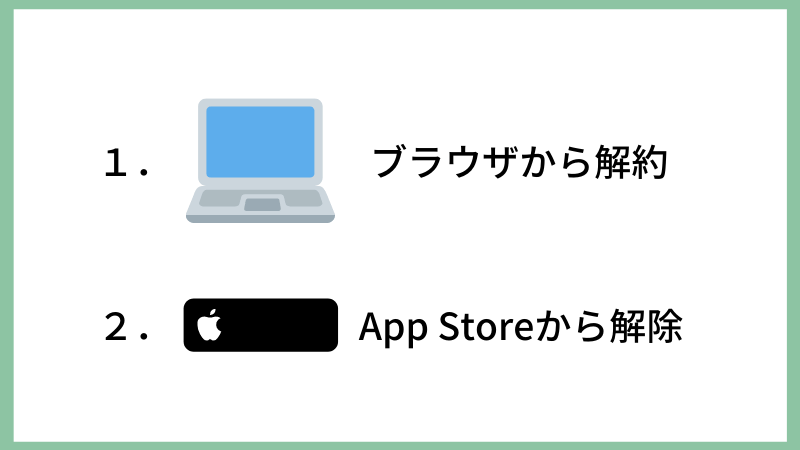
リーンボディの退会方法は、登録状況ごとに次の2つに分かれます。
- ブラウザから登録した…リーンボディ(LEAN BODY)にログインして退会手続きする
- アプリから登録した…App Storeから解除手続きする(iOS端末のみ)
それぞれの退会方法について、くわしく解説していきます。
リーンボディの退会方法1、ブラウザから手続き!5ステップで完了
リーンボディの退会方法1つめは、パソコンやスマホのブラウザから退会手続きをする方法です。
登録時にブラウザから登録した場合は、解約もブラウザから行います。
ブラウザからの退会手続きは、以下の5ステップです。
- マイアカウントを表示する
- 「退会手続きへ」をタップまたはクリックする
- 退会理由を選択して「次へ」をタップまたはクリックする
- 「退会を完了する」をタップまたはクリックする
- 登録したメールアドレスに退会完了のメールが送信されるので確認する
それでは、実際の画像を使って解説していきます。
- STEP1マイアカウントを表示する
パソコンの場合は、左メニューにある「マイアカウント」をクリックします。
スマホの場合は、画面下部にある「アカウント設定」をタップしてください。
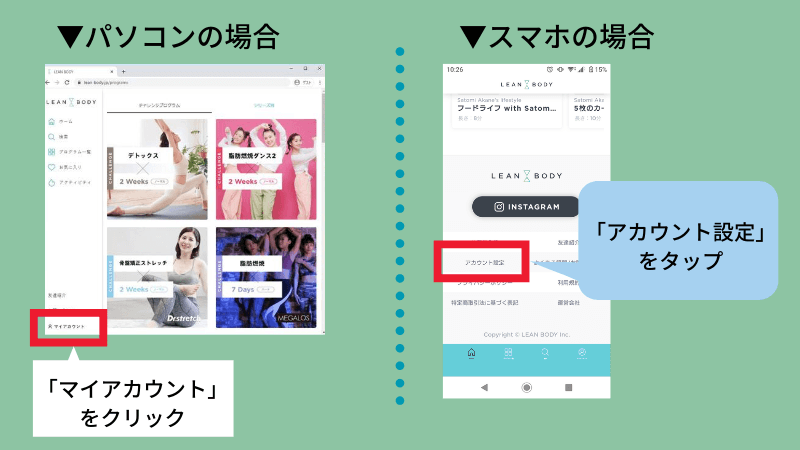
以降の画面はパソコンとスマホでほぼ変わらないので、パソコンの画面で説明していきます。
- STEP2「退会手続きへ」をタップまたはクリックする
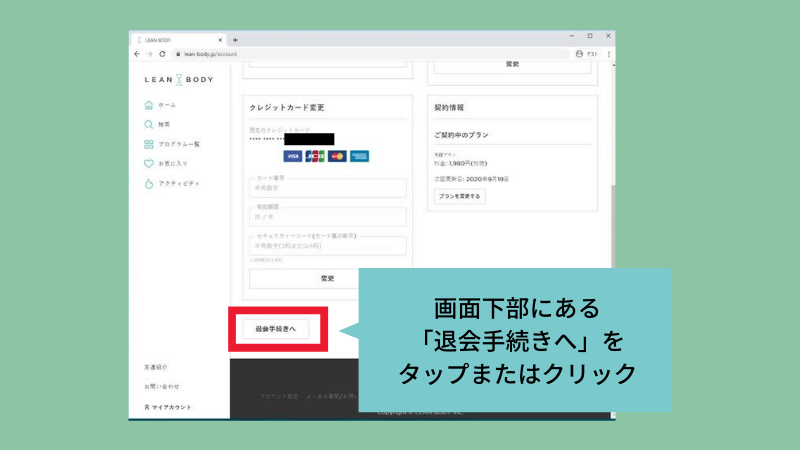
- STEP4退会理由を選択して「次へ」をタップまたはクリックする自由記入欄に書くことがあれば入力してから「次へ」をタップまたはクリックします。
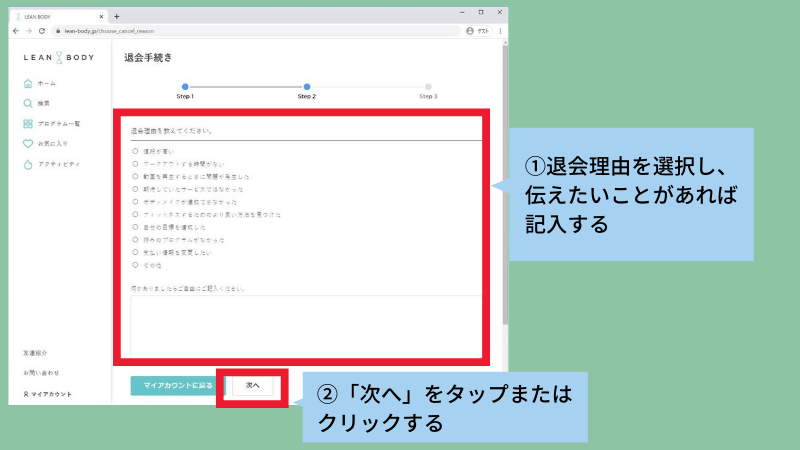
ここまできたらあと一息です!
- STEP5「退会を完了する」をタップまたはクリックする
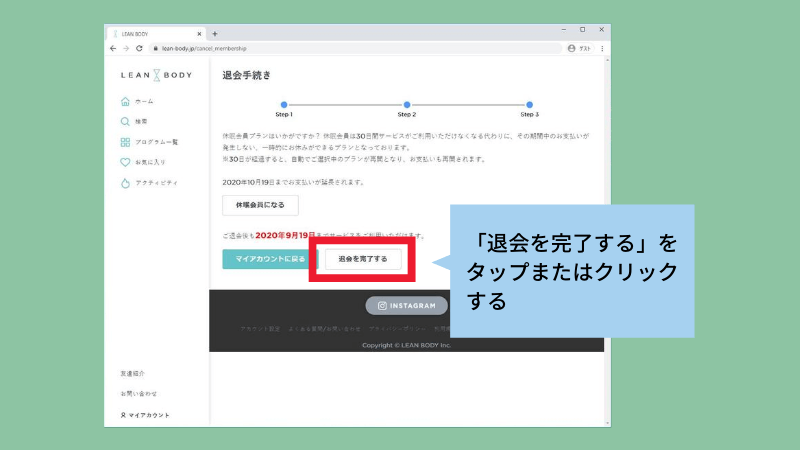
- STEP6登録したメールアドレスに退会完了のメールが送信されるので確認する
お疲れさまでした。
以上で、ブラウザからの退会手続きは完了です。
リーンボディの退会方法2、AppStoreから解除手続き!6ステップで完了
リーンボディの退会方法2つめは、AppStoreから解除手続きをする方法です。
アプリから登録した場合は、AppStoreから解除手続きします。
AppStoreからの解除手続きは、以下の6ステップです。
- App Storeアプリを起動する
- ユーザーアイコンをタップする
- 「登録」または「サブスクリプション」をタップする
- 「有効」欄に表示された「LEAN BODY」をタップする
- 「登録をキャンセルする」または「サブスクリプションをキャンセルする」をタップする
- キャンセルの確認が表示されるので「確認」をタップする
最後の画面にサブスクリプションの有効期限が表示されています。
サブスクリプション解除後もこの期間までは利用できるので、確認しておきましょう。
以上で、App Storeからの解除手続きは終了です。
リーンボディは解約で返金されない
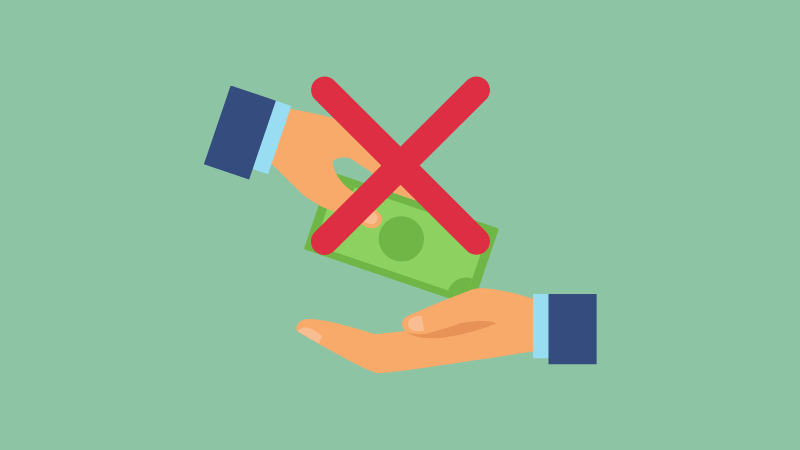
リーンボディを解約しても、支払い済みの利用料金は返金されません。
契約者が解約通知を行う日までに支払った利用料金を当社は返金しないものとします。
引用:リーンボディ 利用規約
上記のように、リーンボディの利用規約にも明記されています。
リーンボディを途中解約しても元の期間いっぱいまで利用できる
リーンボディは途中解約しても返金されませんが、支払い済みの利用期間であれば解約後でもレッスンが受講できます。
たとえば、9/1に1ヶ月間の有料登録をして、9/15に解約したとします。
この場合、元々の利用期間である9/30まで、解約後もリーンボディを利用できます。
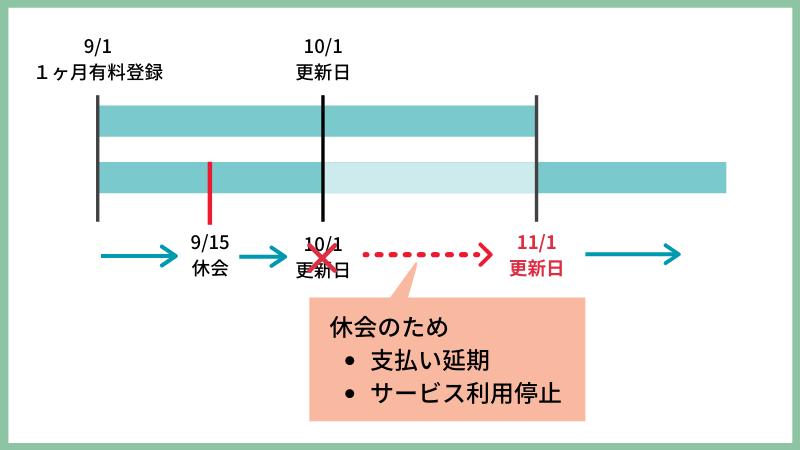
早めに解約しておけるので、
「ギリギリまで利用したくて期間終了日をねらっていたら、うっかり解約を忘れて更新されてしまった」
といったことにはならずに済みますよ!
リーンボディの解約を決めたら、早めに手続きしておいてくださいね。
リーンボディのマイアカウントで契約状態を確認できる
解約できたかは、リーンボディのマイアカウントから確認できます。
マイアカウントからの確認方法は、次の〇ステップです。
- マイアカウントを表示する
- 「契約情報」内の…
解約したかどうか忘れてしまうこともあるので、契約状態を確認できるのは安心ですね。
退会手続きで届くメールを確認する方法もあります。
退会した場合、登録したメールアドレスに退会完了メールが届いているのでチェックしてみてください。
リーンボディ解約の注意点は2つ
リーンボディ解約の注意点は、次の2つです。
- アプリのアンインストールだけでは退会されない
- 無料体験中に解約すると、次回申し込みは有料登録からになる
それぞれの注意点について、詳しく見ていきます。
リーンボディ解約の注意点1、アプリのアンインストールだけでは退会されない
リーンボディ解約時の注意点1つめは、「アプリのアンインストールだけでは退会されない」です。
アプリから登録した方限定の話になりますが、サブスクリプションはアプリのアンインストールだけでは退会されません。
退会するときは、必ずApp Storeからサブスクリプションの解除手続きを行ってください。
リーンボディ解約の注意点2、無料体験中に解約すると次回申し込みは有料登録から
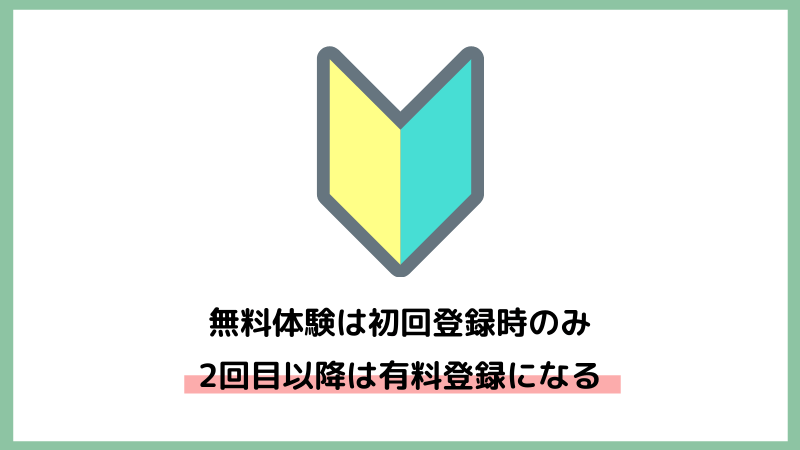
リーンボディ解約の注意点2つめは、「無料体験中に解約すると次回申し込みは有料登録からになる」です。
リーンボディは初回申し込みのときのみ、2週間無料で体験登録できます。
無料期間中に辞めて再申し込みすれば、ずっと無料で利用できるのでは?と思う方もいるかもしれません。
ですが無料は初回のみで、次回以降の登録は有料登録になるのでご注意ください。
リーンボディは休会できる!休眠会員プランで辞めずにお休みする
リーンボディには、退会せずに一時的にお休みできる休眠会員プランがあります。
休眠会員プランは、30日間サービスが利用できない代わりに、支払いが延長してその期間の支払いが発生しなくなります。
30日過ぎると元々選択していたプランに戻ります。
退会してしまうと受講記録などのアクティビティは消えてしまいます。
下記などの理由で一時的にだけお休みしたい場合は、休眠会員プランに切り替えましょう。
- 来月は忙しくてフィットネスに時間がさけない
- 体を痛めたので一時的にお休みしたい
休会手順は〇ステップ!支払いを延長してお休みする
リーンボディの休会手順は次の〇ステップです。
- マイアカウントを表示する
- 「退会手続きへ」をタップまたはクリックする
- 退会理由を選択して「次へ」をタップまたはクリックする
- 「休眠会員になる」をタップまたはクリックする
それでは、実際の画像を使って解説していきます。
- STEP1マイアカウント表示する
パソコンの場合は、メニューの「マイアカウント」をクリックします。
スマホの場合は、画面下部にある「アカウント設定」をタップします。
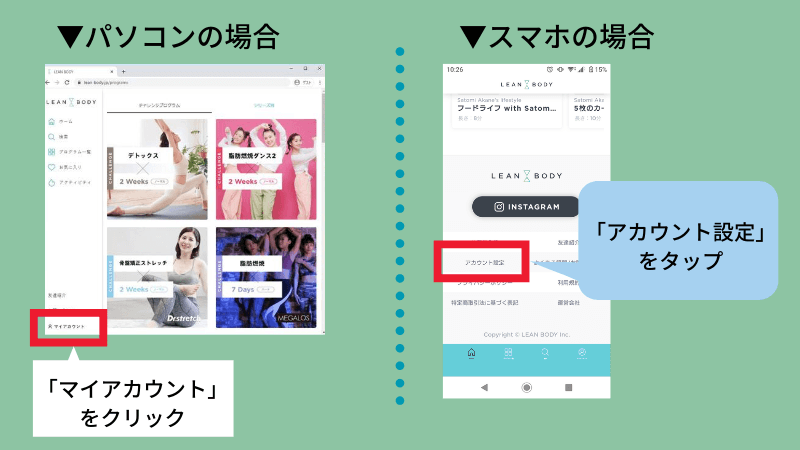
以降の画面はパソコンとスマホでほぼ変わらないので、パソコンの画面で説明していきます。
- STEP2「退会手続きへ」をタップまたはクリックする
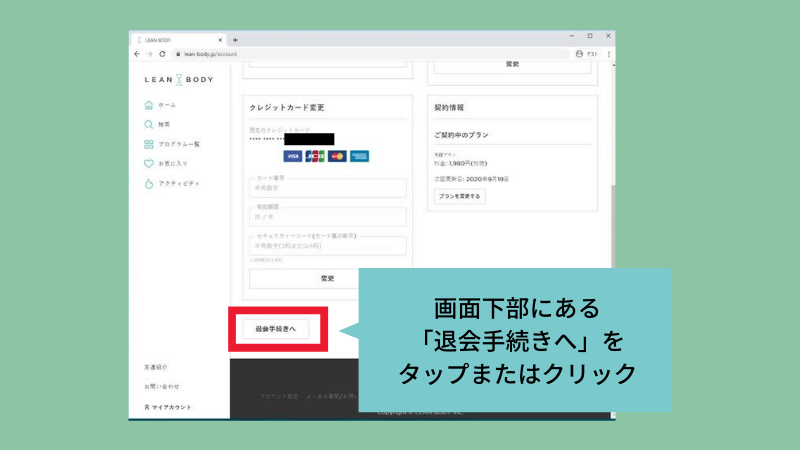
- STEP3退会理由を選択して「次へ」をタップまたはクリックする休会するだけなので適当な回答を選んで「次へ」をタップまたはクリックします。
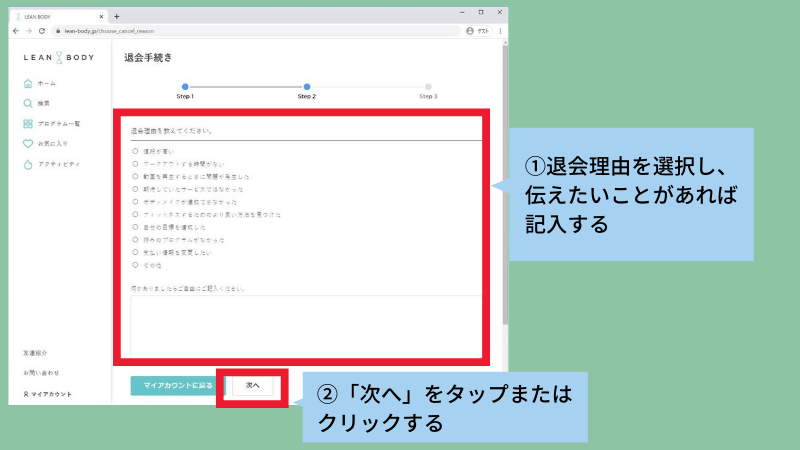
ここまで来たら、もうあと一息ですよ!
- STEP4「休眠会員になる」をタップまたはクリックする
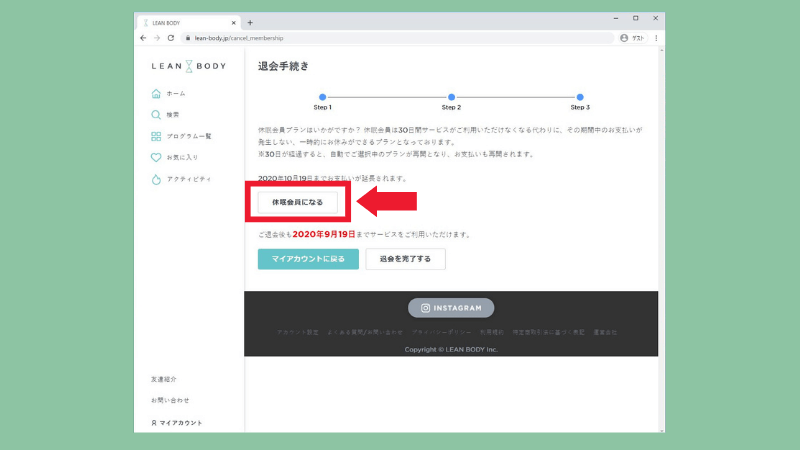
- STEP5確認する
これでリーンボディの休眠会員プランへの切り替えが完了しました。
まとめ
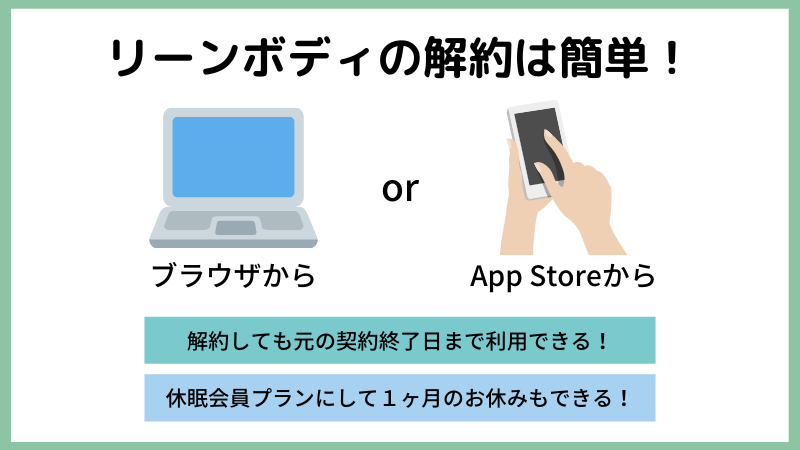
この記事では、リーンボディ(LEAN BODY)の解約について、次のことをまとめました。
- リーンボディの解約方法
- 解約時の注意点
- 辞めずにお休みする方法
リーンボディは解約してすぐ使えなくなるのではなく、契約したプランの終了日まで利用できます。
そのため、辞めることが決まっている場合は、早めに解約手続きをしてしまいましょう。
あらかじめ解約しておけば、ギリギリまで利用しようと思って解約し忘れる、なんてことをせずに済みますよ。
解約自体は1分もかからず簡単にできます。
また辞めずにリーンボディを休会する方法もありますよ。
まだ未登録の方は安心してリーンボディを始めてくださいね!
